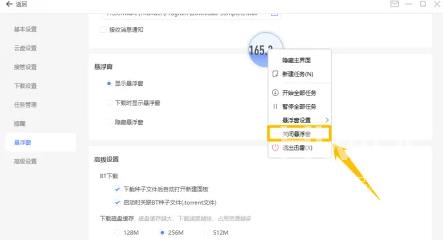迅雷11怎么关闭悬浮窗
很多用户都在使用迅雷11,不过你们知道迅雷11怎么关闭悬浮窗?下面这篇文章就为各位带来了迅雷11关闭悬浮窗的方法,想要学习的用户快去下文看看吧。
迅雷11怎么关闭悬浮窗?迅雷11关闭悬浮窗的方法
关闭悬浮窗方法一:在“设置中心”界面中,点击左侧的“悬浮窗”选项卡。
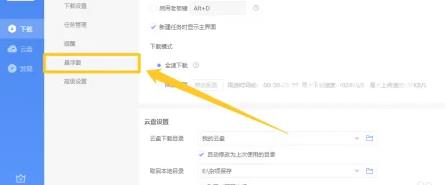
在“悬浮窗”选项卡中,选择“隐藏悬浮窗”选项,这样就可以关闭迅雷11的悬浮窗了。
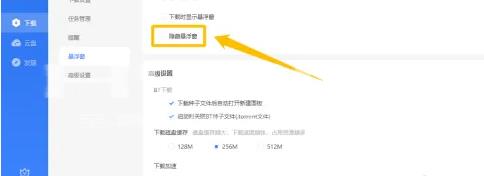
关闭悬浮窗方法二:鼠标右键单击迅雷11的下载悬浮窗图标,在展开的下拉框中选择“关闭悬浮窗”选项,这样就可以关闭迅雷11的悬浮窗了。